怎么在手机qq中新建好友分组
摘要:下面为大家介绍怎么在手机qq中新建好友分组方法,希望能对大家有所帮助!方法/步骤1、点按手机qq图标2、点下面中间的联系人标志3、长按我的好...
下面为大家介绍怎么在手机qq中新建好友分组方法,希望能对大家有所帮助!
方法/步骤
1、点按手机qq图标
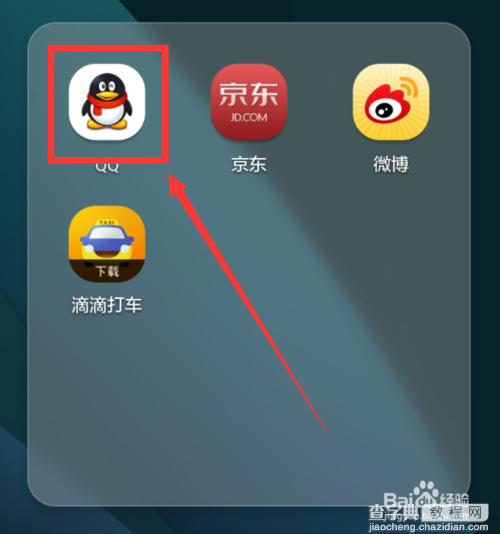
2、点下面中间的联系人标志
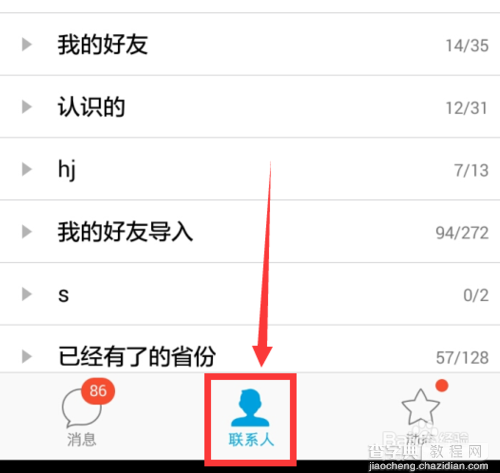
3、长按我的好友 会弹出分组管理比偶之 点进去
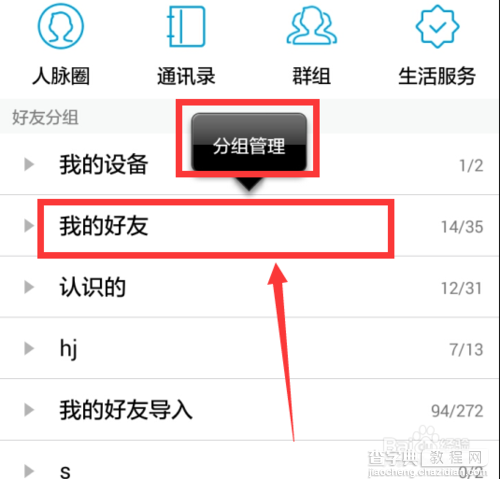
4、进入新界面后 点按添加分组
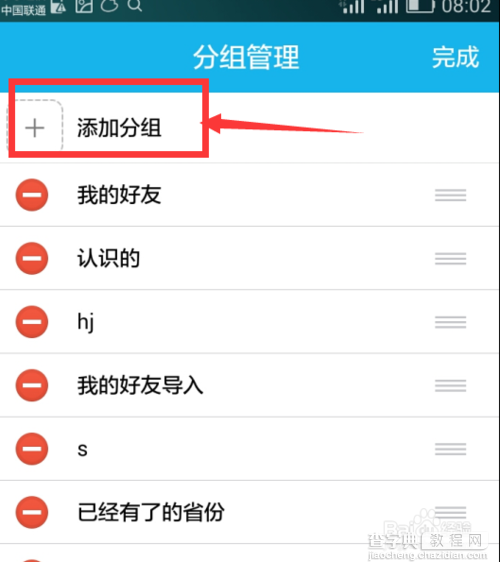
5、弹出添加分组界面
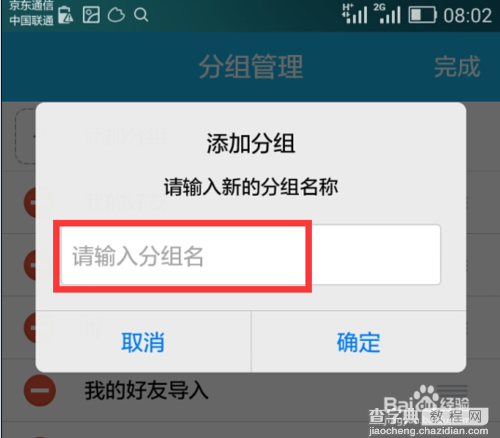
6、为新分组命名 然后点确定
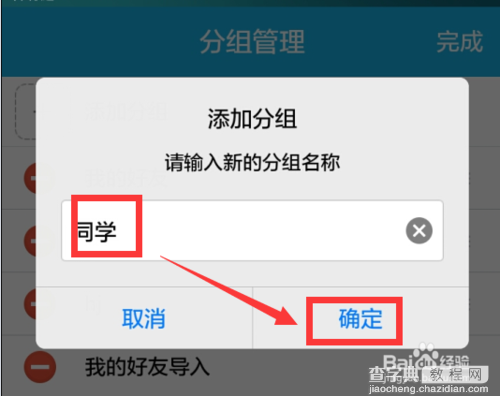
7、然后可以查看到新的分组已经出现
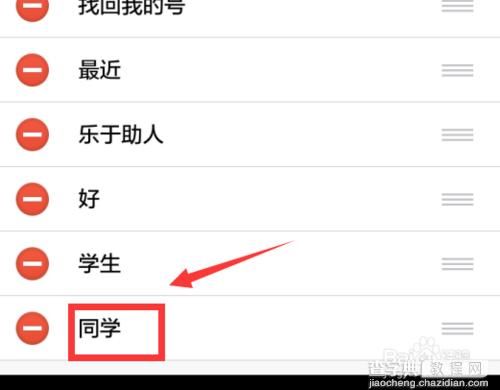
以上就是怎么在手机qq中新建好友分组方法介绍,希望能对大家有所帮助!
【怎么在手机qq中新建好友分组】相关文章:
上一篇:
QQ好友窗口抖动自动弹出怎么关掉?
